Playstation 4 é um dos consoles de jogos mais vendidos de todos os tempos, mas muitos consoles de primeira geração têm problemas com sua placa Wi-Fi. A velocidade da conexão normalmente é mais lenta do que deveria, o que é um problema quando muitos jogos têm tamanhos de download de centenas de gigabytes.
Existem etapas que você pode seguir para acelerar o download de jogos no PlayStation 4. Se estiver planejando baixar algo como Red Dead Redemption 2, você precisará da velocidade mais rápida possível.
Como tornar o download do seu PS4 mais rápido
Veja como você pode aumente a velocidade de download do PS4.
Use um cabo Ethernet
Um cabo Ethernet normalmente é várias vezes mais rápido que o Wi-Fi. Uma conexão com fio é mais estável e contorna a placa Wi-Fi defeituosa em muitos dos primeiros modelos do PlayStation 4.
Aproxime seu PlayStation do roteador
Distância e a interferência diminui muito a velocidade do Wi-Fi do PlayStation. Se o seu PlayStation e o roteador estiverem em salas diferentes com várias paredes entre eles, você verá velocidades baixas, às vezes menos de um megabit por segundo.
Coloque o PlayStation 4 e o roteador na mesma sala com linha de visão direta para obter melhores resultados. Até mesmo colocar o PlayStation 4 dentro de um gabinete pode bloquear a conexão e a velocidade de download será prejudicada.
Não jogue durante o download
Quando o PlayStation estiver baixando um novo jogo ou arquivo, evite jogar qualquer coisa no console. Tanto os jogos para um jogador quanto para vários jogadores podem tornar a conexão mais lenta.
Qualquer coisa que envolva uma conexão com a Internet ou o envio de grandes quantidades de dados priorizará o download, e sua experiência de jogo também poderá ser prejudicada.
Atualize seu PlayStation
Certifique-se de ter a versão mais recente do sistema operacional PlayStation. A Sony lança rotineiramente atualizações que resolvem problemas no console. A versão mais recente do sistema operacional corrigirá quaisquer falhas de segurança e também poderá melhorar a velocidade de download.
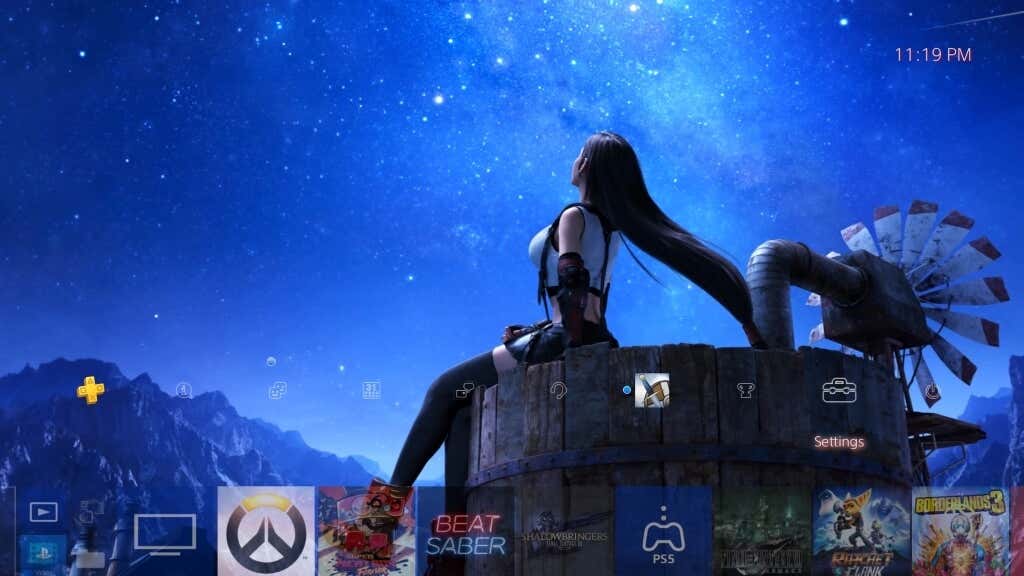
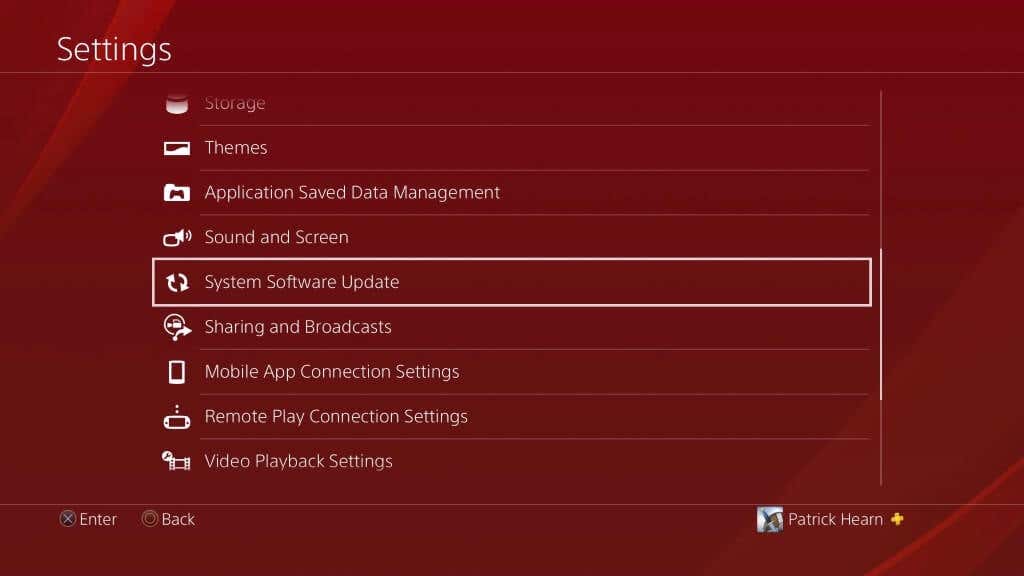
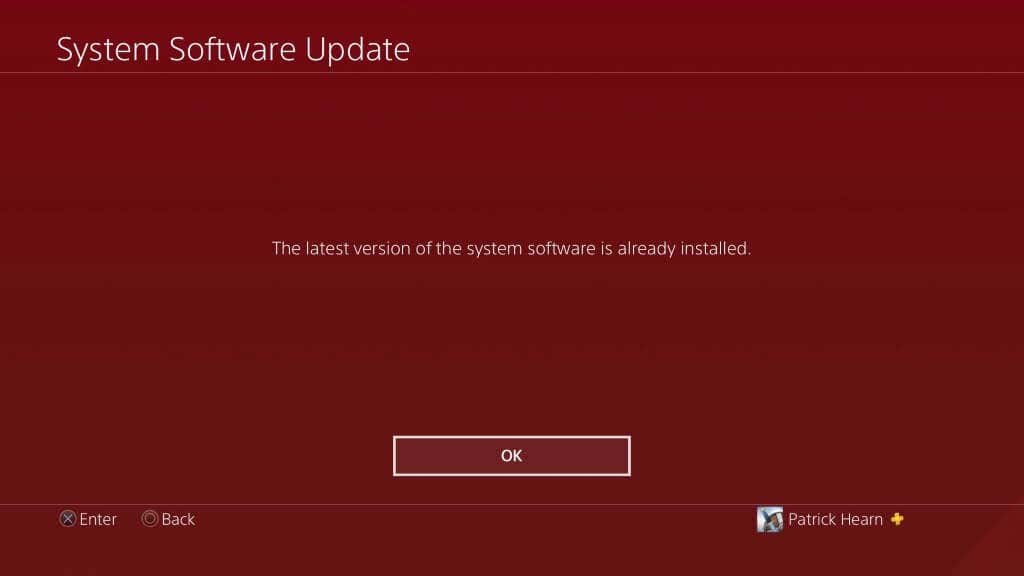
Use o modo de descanso para fazer download enquanto você não está jogando
Use o modo de descanso do PlayStation 4 para baixar jogos quando não estiver usando o console ativamente. É a melhor maneira de manter o conteúdo atualizado sem sacrificar o tempo de jogo. Embora esta configuração esteja ativada por padrão, pode ser necessário reativar seu PlayStation para permanecer conectado à Internet enquanto estiver no modo de repouso, para que ele possa continuar baixando jogos.
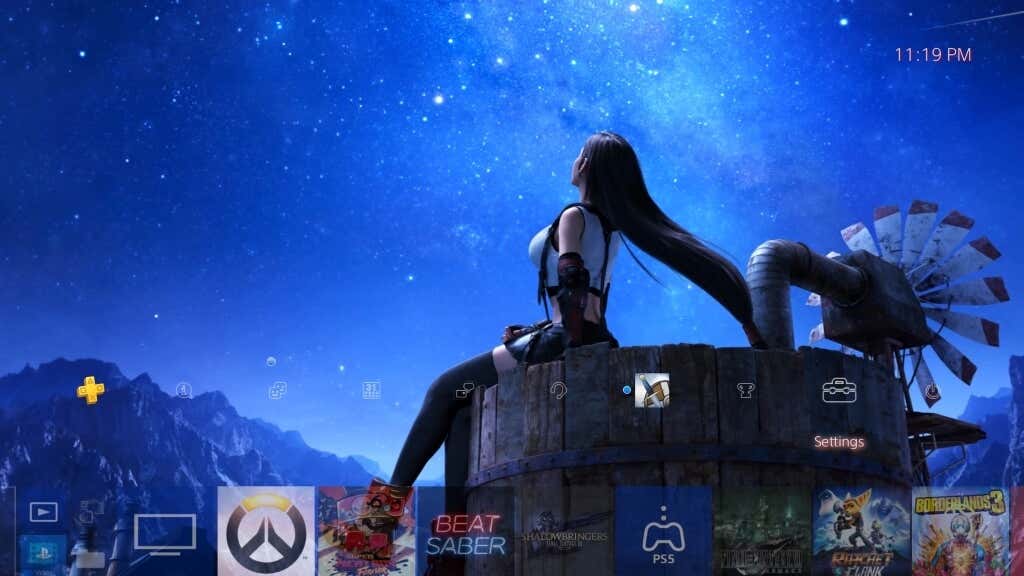
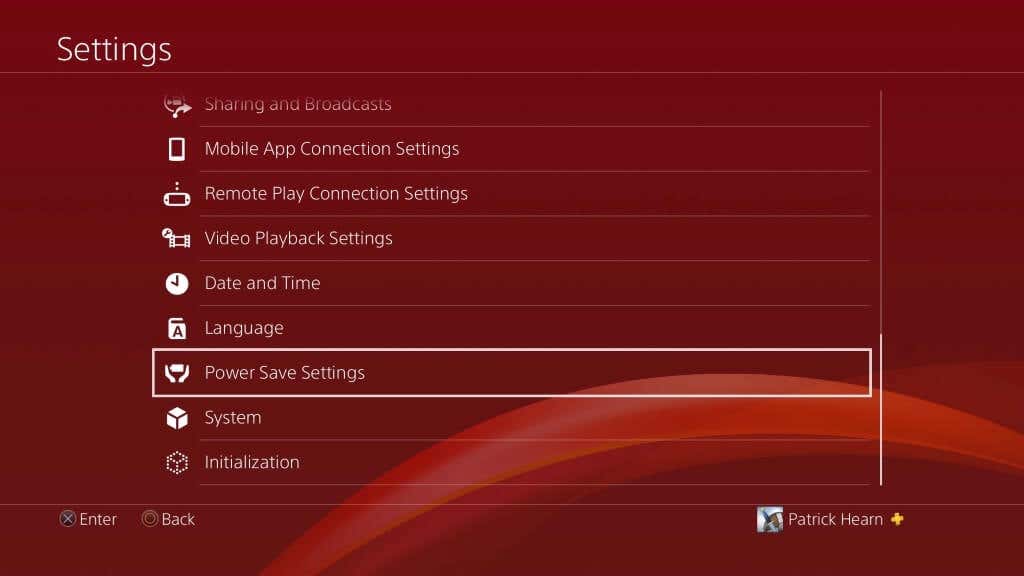
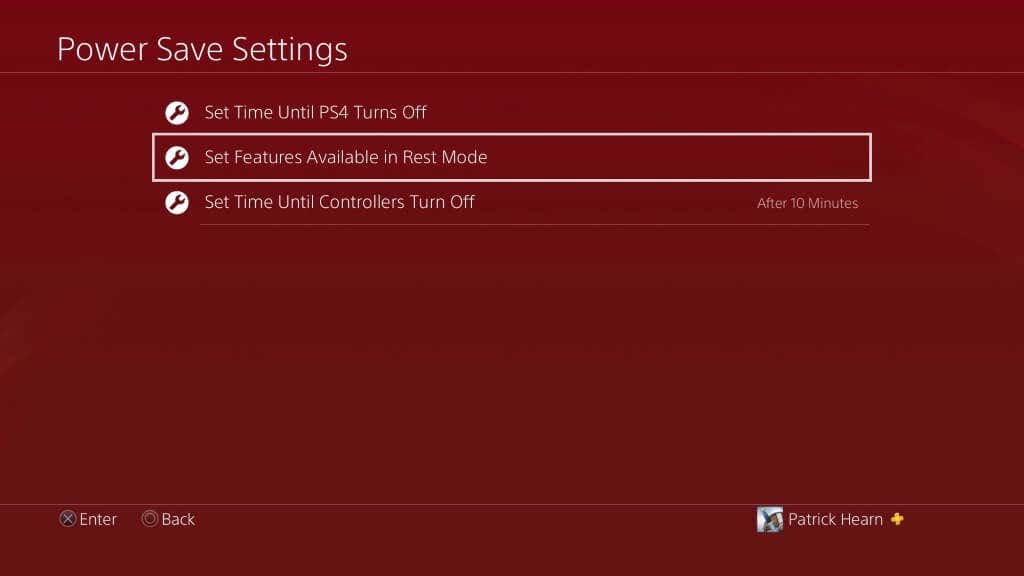
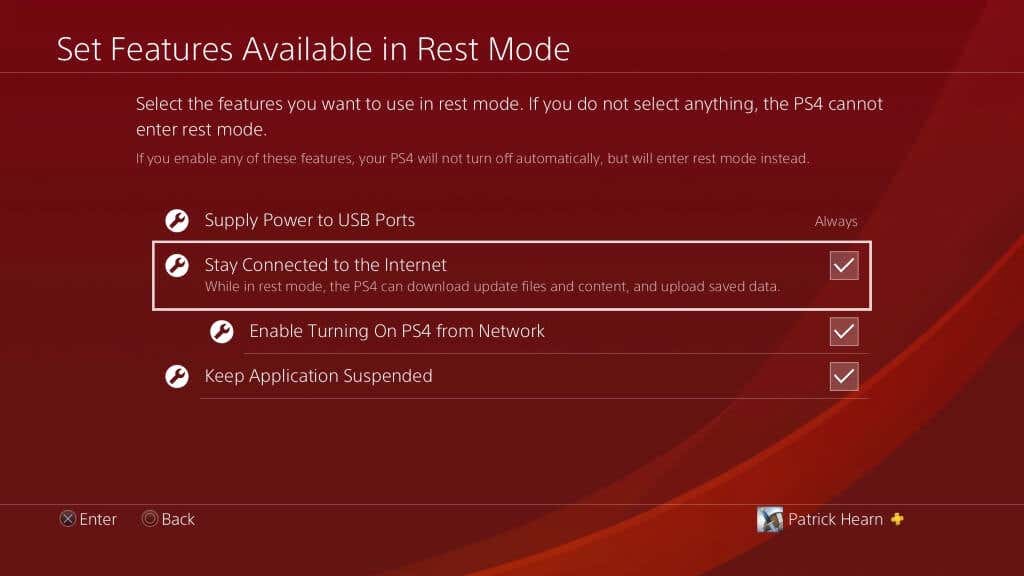
Isso permitirá que você continue baixando aplicativos enquanto o PlayStation 4 estiver no modo de repouso.
Alterar suas configurações de DNS
DNS significa Sistema de nomes de domínio. Simplesmente, esta é uma coleção de servidores. Seu PlayStation se conecta automaticamente ao seu DNS, mas você pode definir endereços de rede DNS específicos se sua conexão padrão não funcionar. Muitos usuários relataram um aumento na velocidade de download ao mudar para um DNS alternativo.
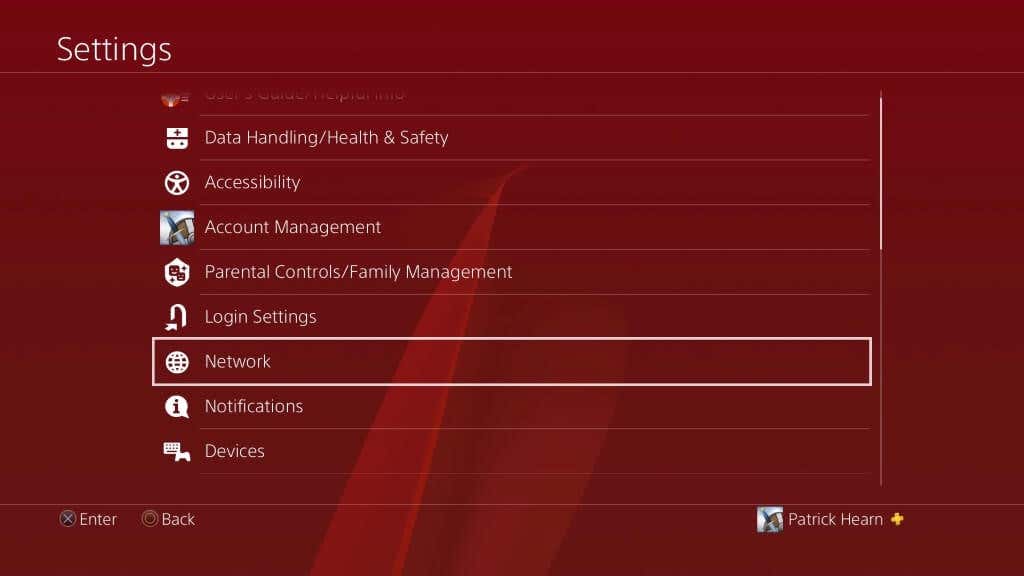
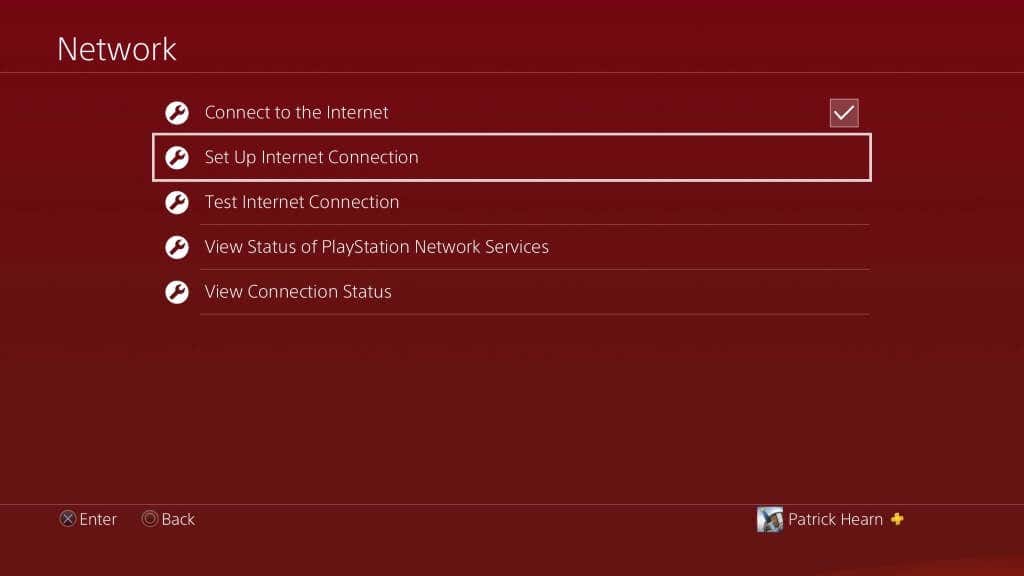
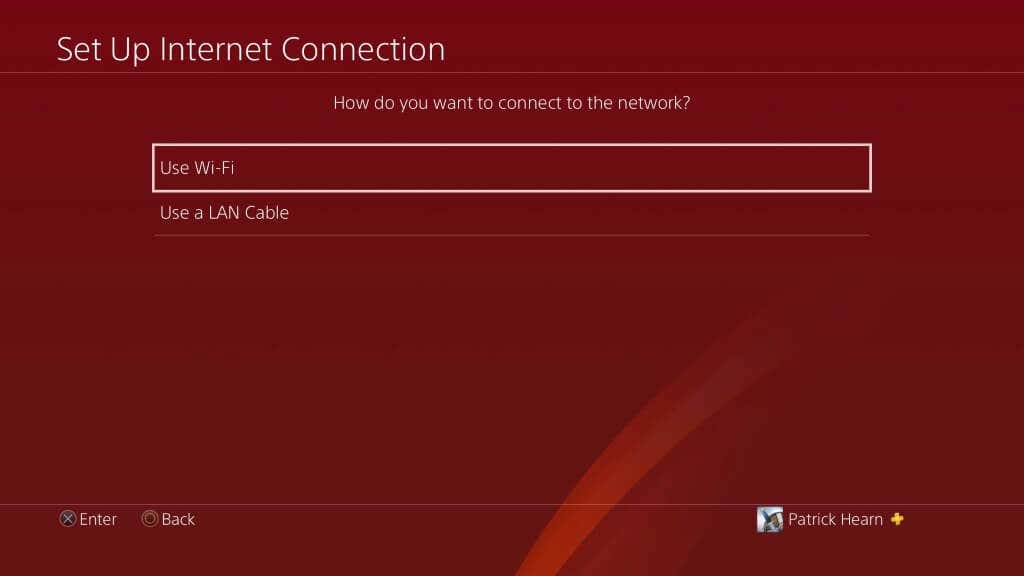
Depois de inserir essas configurações, reinicie seu PlayStation 4 e faça um teste de velocidade da Internet. Deverá ser mais rápido do que antes, já que o DNS primário e secundário listados acima são algumas das opções mais usadas e recomendadas para conexões do PlayStation 4.
Pausar e retomar downloads
Se você estiver baixando apenas um título por vez e o download começar a ficar lento ou travar, você pode pausar o download e retomá-lo. Se a sua conexão enfraquecer ou cair, o PlayStation irá acelerar o download. Mesmo que sua conexão seja retomada, seu console poderá continuar usando a velocidade mais baixa.
Selecione um download e selecione Pausar.
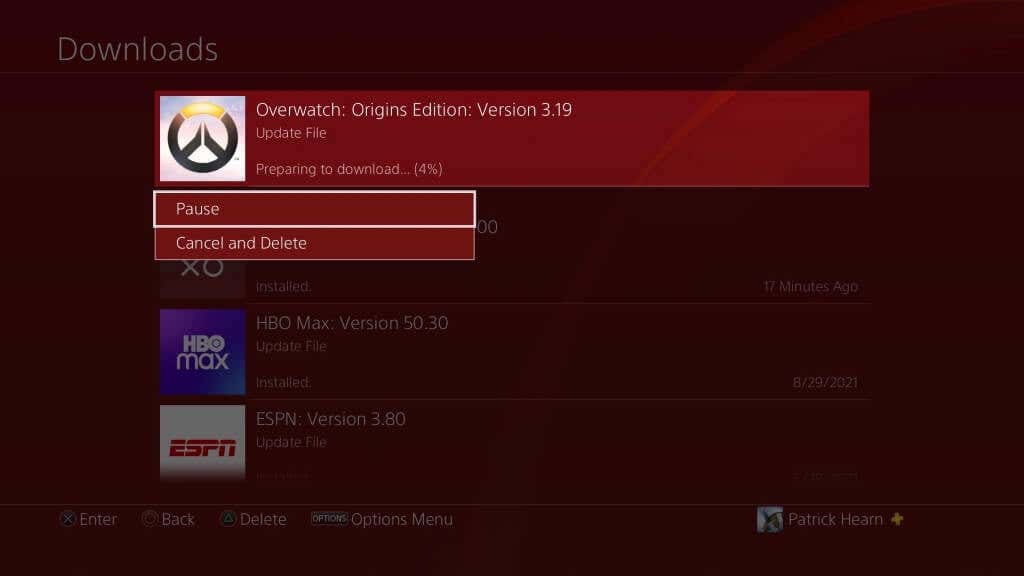
Selecione o download pausado e selecione Retomar , o que força o PlayStation a se reconectar ao servidor de download e aumenta a velocidade desse download específico.
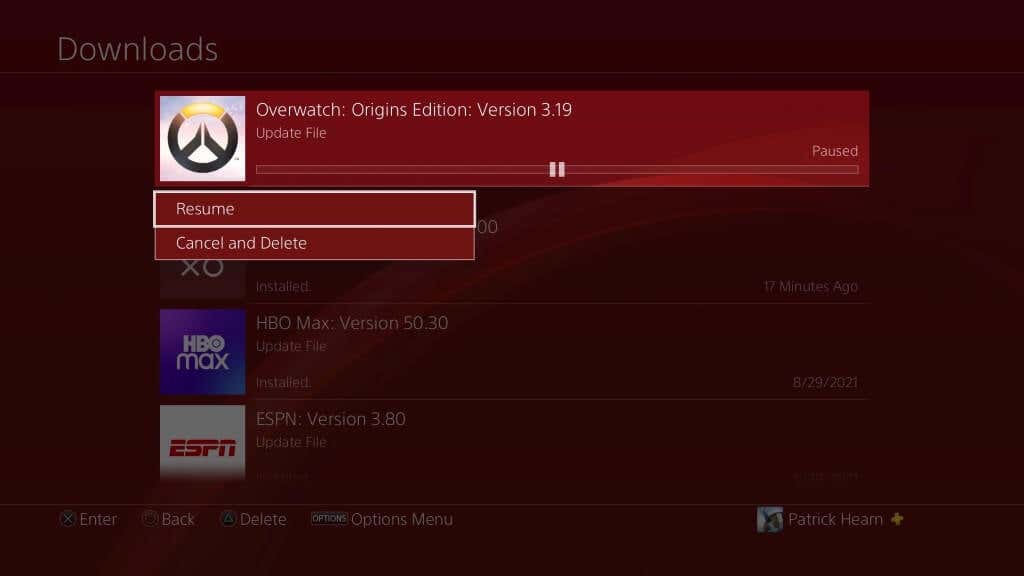
Mesmo se você tiver um PlayStation 4 de primeira geração, não precisará sofrer com velocidades de download terríveis. Aproveite esses truques para agilizar o download do seu PlayStation 4 e curtir seus jogos favoritos.
.